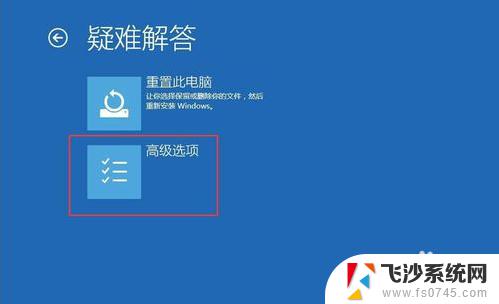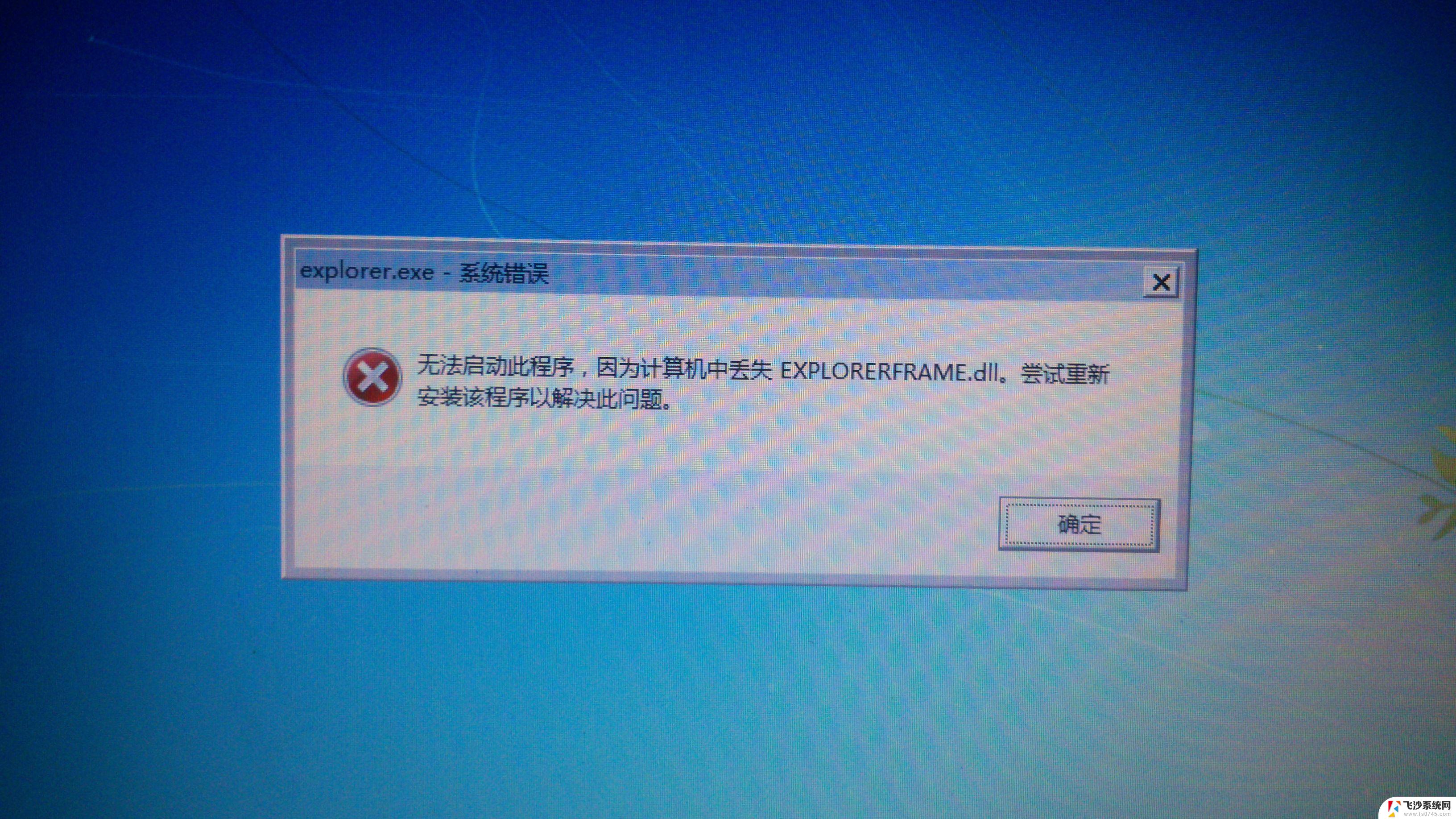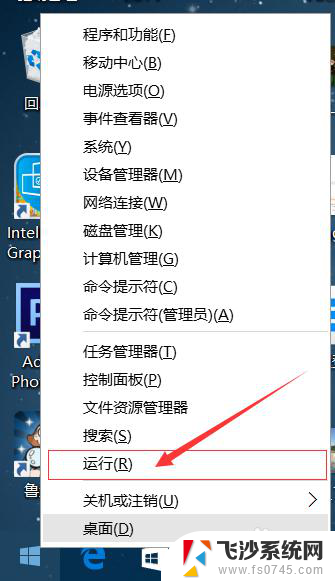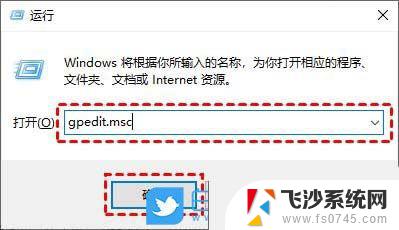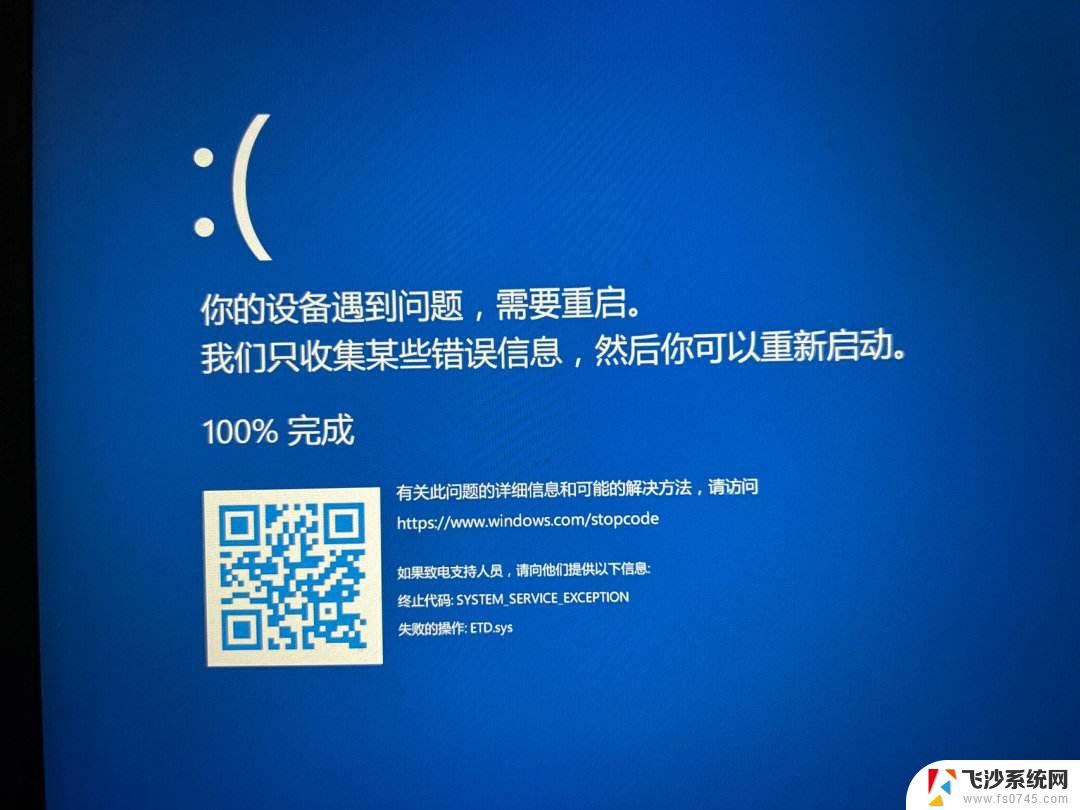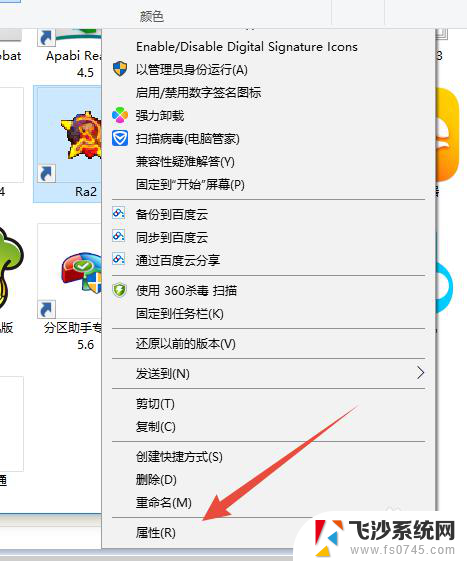更新完电脑一直黑屏 Win10更新后开机黑屏无法进入系统怎么办
最近更新完电脑后一直黑屏,Win10更新后开机黑屏无法进入系统,这种情况可能让很多人感到困扰,出现这种问题可能是由于系统更新过程中出现了错误,或者是驱动程序冲突等原因所致。如果遇到这种情况,可以尝试进入安全模式或使用系统修复工具来解决问题。也可以尝试恢复到更新前的系统版本,或者重新安装系统。希望以上方法能够帮助您解决电脑黑屏的问题。
具体方法:
1.首先,用户开机进入系统时。长按电源键关机,重复3次左右,开机后出现高级恢复界面。
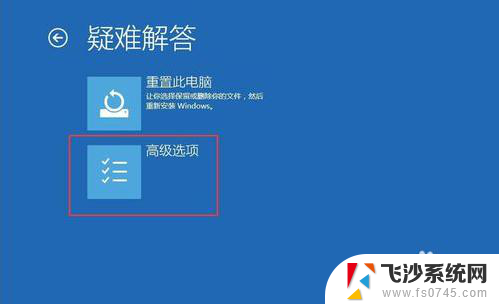
2.然后,点击疑难解答——高级选项——启动设置——重启,选择安装模式。
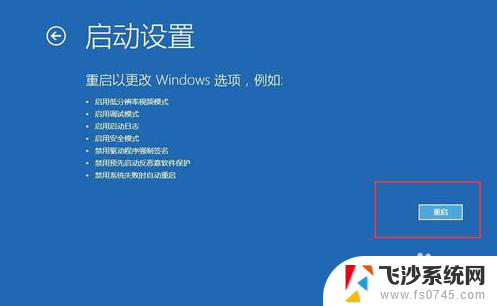
3.接下来,电脑进入安全模式后,干净启动的操作步骤如下:

4.按“Win+R”打开“运行”窗口, 输入msconfig后回车。弹出系统配置对话框。
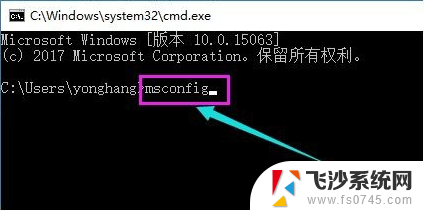
5.在“常规”标签页,单击“有选择的启动”,清除“加载启动项”上面的勾。在“服务”标签页,单击“隐藏所有Microsoft”服务。然后单击全部禁用。
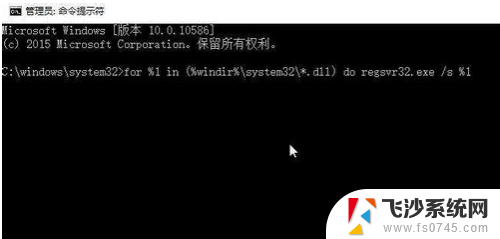
6.最后,切换到“启动”标签页,点击打开任务管理器——启动项——禁用。确定保存后,重新启动系统即可。
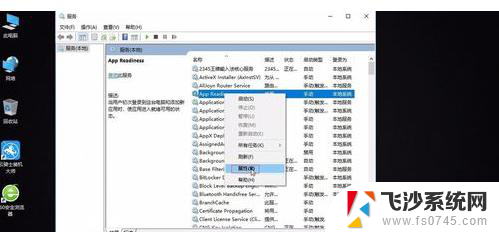
以上就是解决电脑一直黑屏的全部方法,希望对遇到这种情况的用户有所帮助。